亲爱的朋友们,你们是不是也遇到过这样的尴尬情况:在使用Skype进行会议时,突然发现耳机里听不见声音了?别急,今天就来给大家详细解析Skype会议耳机听不见声音怎么办,让你轻松解决这个小麻烦!
一、检查耳机是否正常
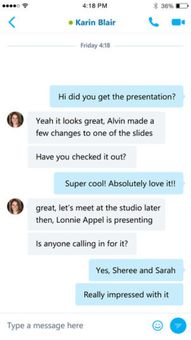
首先,我们要确认耳机本身是否正常。你可以尝试以下几种方法:
1. 更换耳机测试:将耳机连接到其他设备(如手机、电脑等),看看是否能够正常使用。如果其他设备也能正常使用耳机,那么问题可能出在Skype上。
2. 检查耳机线材:仔细检查耳机线材是否有破损、断裂等情况。如果发现线材有问题,请及时更换。
3. 检查耳机插头:确保耳机插头完全插入电脑的耳机插孔中,有时候插头没有插紧或者存在松动的情况会导致手机无法正确识别耳机。
二、检查Skype设置
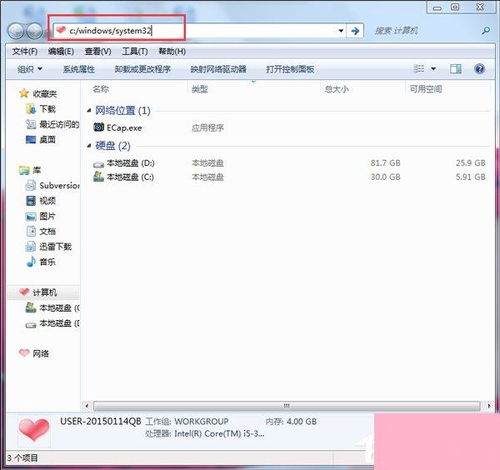
如果耳机本身没有问题,那么我们可以尝试检查Skype的设置:
1. 音频设备设置:打开Skype,点击“工具”菜单,选择“选项”,然后点击“音频设备”。在这里,你可以看到麦克风和扬声器的设置。确保麦克风和扬声器都选择了正确的设备。
2. 自动调整麦克风/扬声器设置:在音频设备设置中,勾选“自动调整麦克风/扬声器设置”,这样Skype会自动选择合适的音频设备。
3. 手动选择设备:如果自动调整设置没有解决问题,你可以手动选择麦克风和扬声器。在“麦克风”和“扬声器”下拉框中,选择正确的设备。
4. 检查静音状态:在音频设备设置中,确保麦克风没有被静音。如果麦克风被静音,你可以取消勾选“静音”选项。
三、检查电脑音频设置

如果Skype设置没有问题,那么我们可以尝试检查电脑的音频设置:
1. 检查音量:确保电脑的音量没有被调到最低,或者被静音。
2. 检查音频设备:在控制面板中,打开“声音和音频设备”,查看音频设备是否正常。如果发现音频设备有问题,请尝试重新安装音频驱动程序。
3. 检查音频输入输出:在控制面板中,打开“声音和音频设备”,点击“音频输入输出”选项卡,确保麦克风和扬声器都被正确连接。
四、其他可能的原因
1. 网络问题:如果网络不稳定,可能会导致Skype会议耳机听不见声音。请检查网络连接是否正常。
2. Skype版本问题:如果使用的是较旧的Skype版本,可能会出现兼容性问题。请尝试更新Skype到最新版本。
3. 电脑硬件问题:如果电脑的音频硬件存在问题,可能会导致Skype会议耳机听不见声音。请检查电脑的音频硬件是否正常。
五、
Skype会议耳机听不见声音的原因有很多,但只要我们按照以上步骤逐一排查,相信一定能够找到解决问题的方法。希望这篇文章能够帮到大家,祝大家使用Skype会议愉快!
